sublime工作区备份和配置自动同步可通过以下方法实现:1. 工作区备份:手动保存.sublime-project和.sublime-workspace文件、使用projectsavvy插件自动保存、或将文件加入git版本控制;2. 配置同步:使用sublime内置同步功能(功能有限)、手动将packages/user目录同步至云盘并创建符号链接、使用packagesync插件同步至云存储、或将packages/user目录加入git版本控制;3. 冲突处理:根据同步方式分别采用手动合并、插件内置功能或git合并工具解决冲突;4. 最佳实践:定期备份、选择可靠云盘、避免敏感信息泄露、测试备份有效性、记录步骤或编写脚本自动化流程。
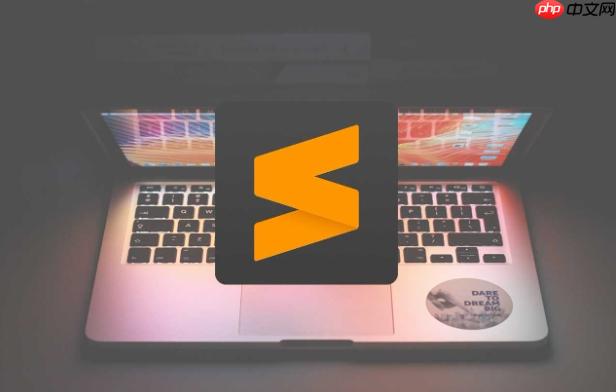
Sublime工作区备份和配置自动同步,是为了防止意外情况导致代码丢失,以及方便在不同设备上保持一致的开发环境。简单来说,就是给自己加个保险,省去重复配置的麻烦。
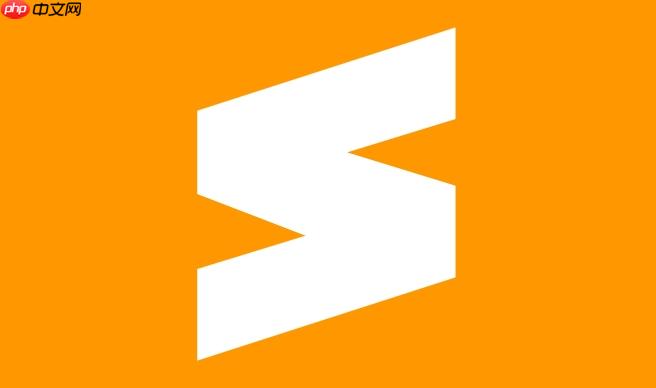
解决方案:
Sublime工作区备份:
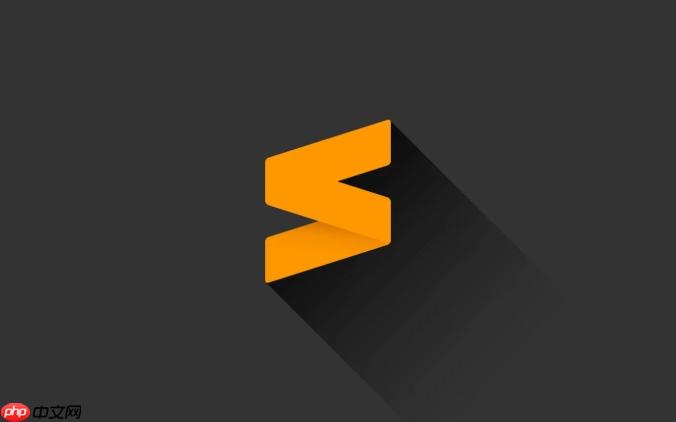
Sublime本身并没有提供直接的工作区备份功能,但我们可以通过一些技巧来实现。核心思路是保存
.sublime-project
.sublime-workspace
手动备份: 最简单直接的方式。找到你的项目文件夹,这两个文件通常隐藏在其中。定期复制到云盘或者其他安全的地方。
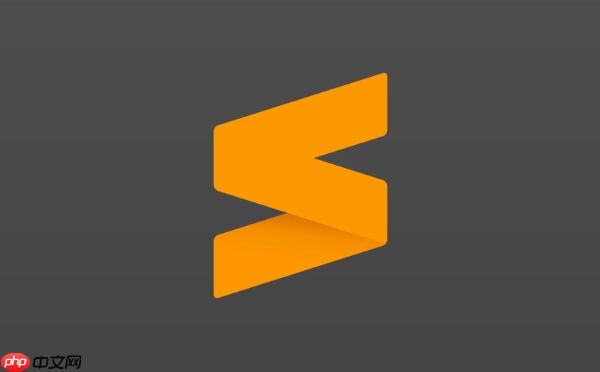
使用插件: 推荐
ProjectSavvy
版本控制: 如果你的项目使用了Git,可以将
.sublime-project
.sublime-workspace
.sublime-workspace
Sublime配置自动同步:
Sublime的配置主要存储在
Packages/User
使用Sublime自带的同步功能: Sublime Text 4 引入了账号系统,可以同步部分配置。但这个功能比较有限,只能同步一些基本的设置,插件和快捷键等高级配置无法同步。
手动同步: 将
Packages/User
Packages/User
mklink /D "C:\Users\YourUsername\AppData\Roaming\Sublime Text 3\Packages\User" "D:\Dropbox\SublimeConfig"
ln -s ~/Dropbox/SublimeConfig ~/.config/sublime-text-3/Packages/User
注意: 这种方式需要小心处理冲突,避免不同设备上的配置互相覆盖。
使用插件: 推荐
PackageSync
Packages/User
使用版本控制: 将
Packages/User
注意: 这种方式需要谨慎处理
.gitignore
如何选择适合自己的备份方案?
选择备份方案,取决于你的需求和技术水平。如果只是简单地备份工作区状态,手动备份或者使用
ProjectSavvy
PackageSync
Sublime配置同步后出现冲突怎么办?
配置同步后出现冲突是很常见的问题。解决方法取决于你使用的同步方式。
手动同步: 仔细对比不同设备上的配置文件,手动合并修改。可以使用文本比较工具,例如
diff
meld
PackageSync: 该插件提供了冲突解决功能。当检测到冲突时,会提示你选择保留哪个版本的配置。
版本控制: 使用Git的合并工具解决冲突。
git mergetool
总的来说,解决冲突的关键是理解配置文件的结构,知道哪些配置是重要的,哪些是可以忽略的。
备份Sublime工作区和同步配置的最佳实践是什么?
以上就是Sublime工作区备份 Sublime配置自动同步的详细内容,更多请关注php中文网其它相关文章!

每个人都需要一台速度更快、更稳定的 PC。随着时间的推移,垃圾文件、旧注册表数据和不必要的后台进程会占用资源并降低性能。幸运的是,许多工具可以让 Windows 保持平稳运行。




Copyright 2014-2025 https://www.php.cn/ All Rights Reserved | php.cn | 湘ICP备2023035733号